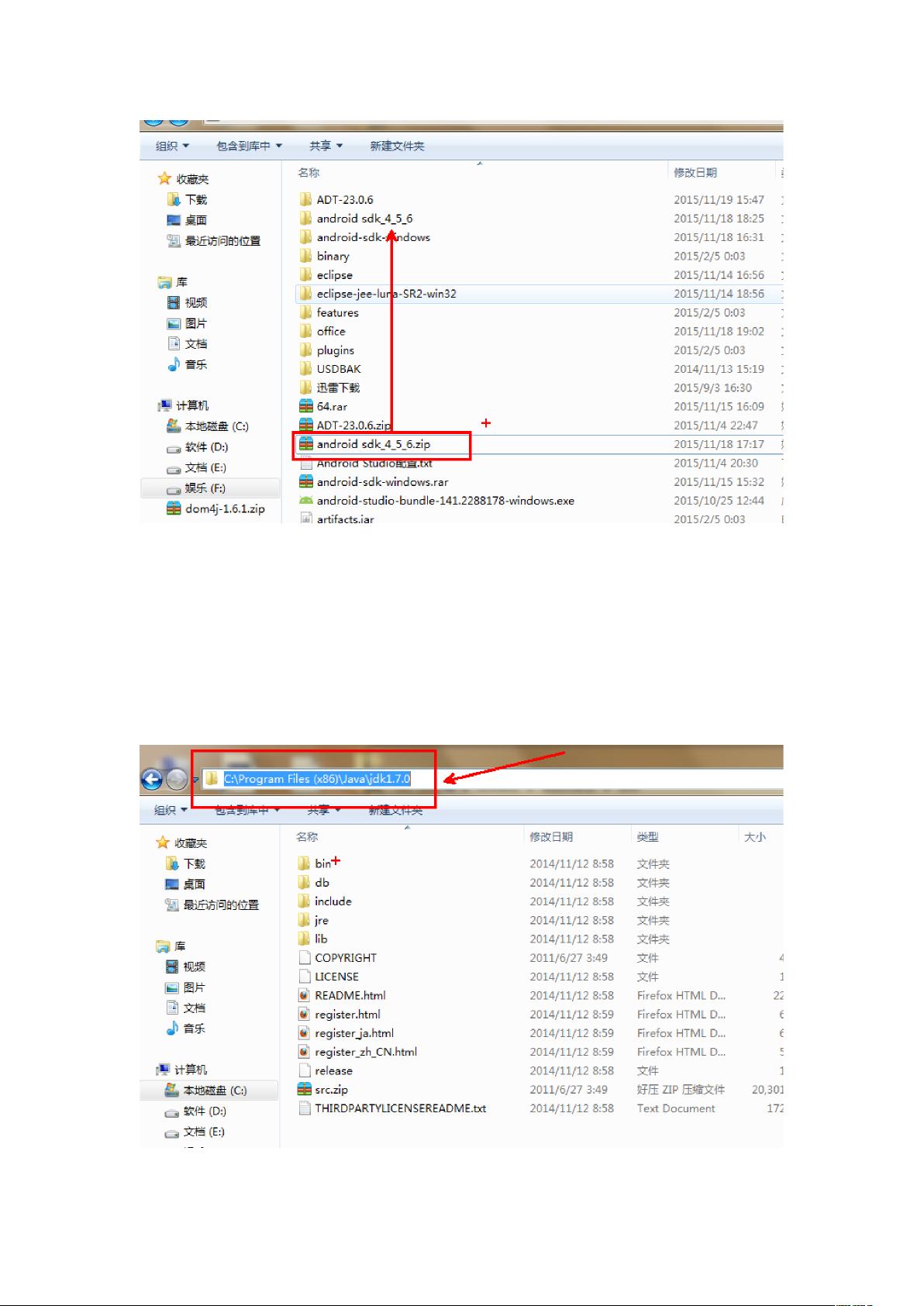Android开发环境配置:从Eclipse到Android Studio
需积分: 1 111 浏览量
更新于2024-07-21
收藏 31.16MB DOCX 举报
"Android开发环境搭建教程"
在Android开发中,环境搭建是初学者的首要任务,本教程主要涵盖了使用Eclipse和Android Studio的详细配置流程。本文将着重讲解Android Studio的安装步骤。
首先,环境要求是确保安装顺利的关键。由于Android Studio在安装和首次创建项目时需要联网下载必要的插件Gradle,因此在整个过程中保持网络连接是必不可少的。同时,系统应具备JDK 7或更高版本,以及至少4GB的内存和3GB的硬盘剩余空间。对于不同类型的计算机,需要安装与之匹配的JDK和Android SDK。例如,64位操作系统需安装64位的JDK和Android Studio,而32位系统则对应32位版本。
安装JDK的步骤包括:
1. 解压缩JDK安装包(如jdk-7u79-windows-x64.exe),可选择直接运行。
2. 按照向导进行下一步操作,可以选择自定义安装目录(推荐默认)。
3. 安装JRE,同样可以指定路径,但避免含有中文字符。
4. 安装完成后,关闭安装向导。
接下来是安装Android SDK:
1. 解压缩SDK文件,等待解压过程完成,确保路径无中文字符。
2. 配置环境变量,包括设置JAVA_HOME变量指向JDK的安装路径,以及设置CLASSPATH变量,值为:.;%JAVA_HOME%\bin;%JAVA_HOME%\lib\tools.jar,确保开头的点号不要遗漏。
验证JDK环境变量是否配置成功,通过Win+R调出运行窗口,输入cmd,然后在命令行中输入`java -version`,若显示正确版本信息,表示配置成功。
安装Android Studio的步骤如下:
1. 运行android-studio-bundle-141.2288178-windows.exe安装文件。
2. 一路默认下一步,直至安装选项,可以自定义Studio和SDK的安装路径。
3. 点击安装,等待安装过程完成。
4. 安装结束后,不勾选"Start Android Studio"并点击Finish,结束安装。
5. 在Android Studio的根目录下找到idea.properties文件,并打开AndroidStudio配置.txt文件,将disable.android.first.run=true这一行添加进去,以跳过首次启动的配置向导。
至此,Android Studio的安装已完成,但为了正常使用,还需要按照官方文档或者开发者社区的建议进行其他配置,例如安装额外的SDK平台、更新Android SDK Tools等。这只是一个基础的环境搭建过程,实际开发中可能还需配置模拟器、Gradle插件以及其他开发工具,以满足特定项目的需求。
2018-05-06 上传
2013-07-18 上传
2013-08-14 上传
2024-11-28 上传
2024-11-28 上传
2024-11-28 上传
2024-11-28 上传
baidu_27848085
- 粉丝: 2
- 资源: 2
最新资源
- Raspberry Pi OpenCL驱动程序安装与QEMU仿真指南
- Apache RocketMQ Go客户端:全面支持与消息处理功能
- WStage平台:无线传感器网络阶段数据交互技术
- 基于Java SpringBoot和微信小程序的ssm智能仓储系统开发
- CorrectMe项目:自动更正与建议API的开发与应用
- IdeaBiz请求处理程序JAVA:自动化API调用与令牌管理
- 墨西哥面包店研讨会:介绍关键业绩指标(KPI)与评估标准
- 2014年Android音乐播放器源码学习分享
- CleverRecyclerView扩展库:滑动效果与特性增强
- 利用Python和SURF特征识别斑点猫图像
- Wurpr开源PHP MySQL包装器:安全易用且高效
- Scratch少儿编程:Kanon妹系闹钟音效素材包
- 食品分享社交应用的开发教程与功能介绍
- Cookies by lfj.io: 浏览数据智能管理与同步工具
- 掌握SSH框架与SpringMVC Hibernate集成教程
- C语言实现FFT算法及互相关性能优化指南